Zoom стал одной из самых популярных программ для онлайн общения и ведения встреч. Однако, чтобы общение проходило на высоком уровне, важно настроить звук правильно. Неудобные шумы, низкое качество звука или эхо могут навредить хорошему впечатлению от встречи.
В этой статье мы предлагаем вам подробную инструкцию о том, как настроить звук в Zoom для идеального общения. Мы расскажем вам о различных настройках и функциях программы, которые помогут улучшить качество звука и избавиться от неудобств.
Первым шагом для настройки звука в Zoom является проверка и настройка микрофона. Убедитесь, что ваш микрофон подключен к компьютеру и работает правильно. Вы можете проверить его работу, записав и воспроизведя тестовое сообщение. Если звук слышен четко и без искажений, то микрофон работает исправно.
Далее перейдите к настройке микрофона в программе Zoom. Зайдите в настройки и найдите вкладку "Звук". В разделе "Микрофон" выберите свой микрофон из списка доступных устройств. Убедитесь, что громкость установлена на оптимальный уровень, не перекрывающий ваш голос, но достаточный для четкой передачи звука.
Как настроить звук в Zoom для идеальной коммуникации: подробная инструкция
- Проверьте свои микрофон и динамики. Прежде чем начать использовать Zoom, убедитесь, что ваш микрофон и динамики работают правильно. Подключите микрофон и наушники к компьютеру и проведите тестовый звонок, чтобы убедиться, что все работает без проблем.
- Настройте уровень громкости. Откройте настройки аудио в Zoom и установите уровень громкости для микрофона и динамиков. Рекомендуется установить уровень громкости на средний уровень, чтобы избежать искажений звука.
- Выберите правильный источник звука. При использовании внешнего микрофона или наушников, убедитесь, что в настройках Zoom выбран правильный источник звука. Это позволит улучшить качество звука и избежать возможных проблем.
- Проверьте шумоподавление в Zoom. В настройках Zoom есть функция шумоподавления, которая может значительно улучшить качество звука. Установите оптимальный уровень шумоподавления в зависимости от условий вашего окружения.
- Используйте функцию подавления эха. Если у вас возникают проблемы с эхо или обратной связью во время звонка в Zoom, включите функцию подавления эха. Это позволит снизить шум и улучшить качество звука.
- Регулируйте звук во время звонка. Во время активного звонка в Zoom вы можете регулировать громкость своего микрофона и динамиков, чтобы достичь наилучшей коммуникации. Настройте уровень громкости в зависимости от нужд и предпочтений.
- Проверьте подключение к интернету. Качество звука в Zoom может зависеть от стабильного подключения к интернету. Убедитесь, что у вас хорошее интернет-соединение, чтобы гарантировать надежное и качественное воспроизведение звука.
Следуя этой подробной инструкции, вы сможете настроить звук в Zoom для идеальной коммуникации. Это позволит вам наслаждаться четким и качественным звуком во время ваших виртуальных встреч и видеоконференций.
Шаг 1: Выбор аудиоустройств и микрофона
Перед тем как начать использовать Zoom для общения с другими пользователями, необходимо правильно настроить аудиоустройства и микрофон, чтобы обеспечить идеальное качество звука.
Вам понадобится компьютер или мобильное устройство с установленным приложением Zoom, а также подключенные и работающие аудиоустройства и микрофон. В случае использования компьютера, вы можете выбрать настроить звук через внутренний динамик или подключить наушники, динамики или другое внешнее аудиоустройство.
Выбор аудиоустройств и микрофона может быть осуществлен через настройки Zoom. Для этого выполните следующие действия:
- Откройте приложение Zoom на вашем компьютере или мобильном устройстве.
- Войдите в аккаунт или зарегистрируйтесь, если у вас еще нет учетной записи.
- Кликните на иконку "Настройки" в правом верхнем углу экрана или на значок "Настройки" внизу экрана (в зависимости от устройства).
- В меню настроек выберите раздел "Аудио".
- В разделе "Микрофон" выберите желаемый микрофон для ввода звука. Если у вас есть встроенный микрофон, оставьте выбранной опцию "Встроенный микрофон" или выберите другой подключенный микрофон.
После выбора аудиоустройств и микрофона, вы можете проверить их работу, используя функцию тестирования звука в меню настроек Zoom.
Запустите тестирование звука и проверьте, какая аудиодорожка и откуда воспроизводится. Громкость звука также можно настроить вручную, используя регуляторы звука на компьютере или мобильном устройстве.
Правильно настроенные аудиоустройства и микрофон обеспечат четкое и качественное звучание во время использования Zoom, что поможет вам эффективно общаться с другими пользователями.
Шаг 2: Проверка и настройка уровня звука
После подключения к виртуальной комнате в Zoom, необходимо проверить и настроить уровень звука, чтобы обеспечить качественное и комфортное общение. В этом разделе мы расскажем, как это сделать.
1. Откройте панель управления Zoom, нажав на соответствующую кнопку внизу экрана.
2. В левом нижнем углу панели управления найдите иконку "Звук". Нажмите на нее.
3. В появившемся окне проверьте значение уровня звука. Оно должно быть установлено на оптимальное для вас значение. Если уровень звука слишком низкий или слишком высокий, переместите ползунок вправо или влево, чтобы достичь желаемого уровня.
4. Проверьте работу микрофона. Для этого произнесите несколько слов и убедитесь, что звук слышен четко и громко.
5. Если у вас есть наушники или внешний микрофон, подключите их к компьютеру и установите их в качестве аудиоустройств по умолчанию. Для этого выберите соответствующие устройства в разделе "Звук" на панели управления Zoom.
6. Проверьте эхо. Для этого можно включить функцию "Проверить звук" в разделе "Звук". Эта функция позволяет вам услышать, как звучит ваш голос для других участников сессии.
7. Если вы хотите настроить дополнительные параметры звука, вы можете перейти в раздел "Настройки звука" и изменить их согласно вашим предпочтениям.
После тщательной проверки и настройки уровня звука вы будете готовы к эффективному и комфортному общению в Zoom.
Шаг 3: Использование дополнительных функций звука
Zoom предлагает ряд дополнительных функций, которые помогут улучшить качество и настроить звук для идеального общения. Вот некоторые из них:
- Улучшение качества звука: Вы можете настроить звуковое качество в Zoom, чтобы получить более четкое и понятное звучание. В разделе "Настройки аудио" вы можете выбрать опцию "Высокое" для повышения качества звука.
- Отключение шума: Если у вас возникают проблемы с шумом во время звонка, Zoom предлагает функцию подавления шума. Вы можете включить эту функцию в разделе "Настройка аудио". Она позволит подавить фоновые шумы и улучшить понимание речи.
- Регулировка громкости: В разделе "Настройка аудио" вы также можете настроить громкость вашего микрофона и громкость звука, которую вы слышите от других участников. Это позволит вам настроить уровень громкости по вашему усмотрению.
- Эквалайзер: Zoom предлагает также возможность использования эквалайзера. Вы можете настроить параметры звука, такие как уровень баса, высокие и средние частоты, чтобы достичь идеального звучания.
Использование указанных функций позволит вам настроить звук в Zoom и получить чистое и качественное аудио во время общения с другими участниками платформы.